
对于很多象亲来说,大象一直是记录生活和工作全部内容的“藏宝阁”。除了日常记录之外,你的印象笔记中是否也记录了一些不想被他人看到的心情日记、重要账户的账号密码或各种私人资料呢?
为了保护这些不想被他人看到的笔记,大象为你准备了几种不同的“保密方法”,即使在需要向他人展示印象笔记的场合,也能保护你的重要内容不被发现,现在就一起来看看吧!
#1 笔记本「隐私锁」
为全部笔记加把锁
「隐私锁」功能上线!现在,你可以为笔记本加把锁,保护该笔记本中的所有笔记啦!
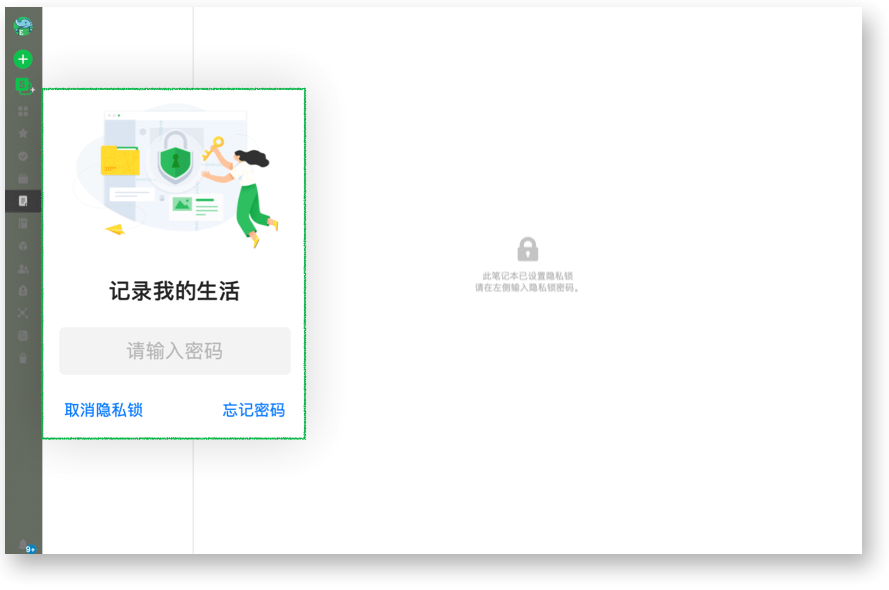
▲查看已设置「隐私锁」的笔记本/笔记时, 需手动输入设定 的密码,才能查看编辑对应笔记内容。
2分钟快速了解「隐私锁」
一键加密,全本笔记都“隐藏”
给选中的笔记本添加隐私锁后,该 笔记本中的所有笔记都会受到隐私保护!

▲操作方法:首次设置时,在印象笔记Mac/Windows端选择你想要添加隐私锁的笔记本,点击【右键】-【添加隐私锁】-设置【密码】就完成设置啦!
被锁住的笔记在展示「全部笔记」时将会被「隐藏」,暂不显示在列表里,只有输入密码才能查看、编辑,再也不用担心笔记内容泄漏、被看到啦!

▲输入密码才能显示隐私本内笔记
记住一个密码,全部笔记本通用
完成首次设置后,为其他笔记本添加隐私锁时,无需重复操作,可给直接一键添加,默认与首个隐私锁密码一致。即使为多个笔记本加密,也不用担心密码太多记不住啦!

▲操作方法:首次设置完成后,为其他笔记本添加隐私锁时,直接点击【右键】-【添加隐私锁】,无需二次设置密码。
解锁也需密码,多重保险更放心
不论你是想要查看、编辑已经添加隐私锁的笔记,还是想要给笔记本取消隐私锁,都需要手动输入密码。
如果忘记了密码,需按照已绑定的手机号码进行身份验证,才能查看编辑对应笔记内容,安全更放心。

▲操作方法:为某个笔记本取消隐私锁时,点击【右键】-【取消隐私锁】-输入设定的【密码】即可取消。
「隐私锁」功能现已上线印象笔记Mac/Windows端,快来为你的重要笔记/笔记本上好锁吧!
#2 单篇笔记「加密文本」
为部分内容加把锁
除了为整个笔记本加密之外,如果你想加密单篇笔记中的部分文本信息,大象建议你使用印象笔记 Windows 或 Mac 版「加密所选文本」,即可对笔记内的任何文本进行加密。

▲操作方法:在印象笔记Windows或Mac版,选择你想要加密的文本,点击【右键】-【加密所选文本】,即可设置加密口令。
文本加密在所有客户端都有效,在手机上也需要通过独立的加密密码访问查看哦。
#3 手机端「密码锁定」
为印象笔记App加把锁
担心别人拿到手机后翻看你的印象笔记?你可以在手机端为印象笔记设置「密码锁定」,想要打开印象笔记,要先输入密码哦!

操作方法:在印象笔记手机端选择【我的】-【设置】-【密码锁定】,即可开启4位密码锁定。
除了以上方法,大象还在产品安全、数据安全、帐户安全、用户区分、网络安全、传输加密、存储介质处理及销毁、邮件安全等方面实施了层层严密的保护措施,让珍贵的信息更安全。点击「阅读原文」即可查看印象笔记采取的各项数据安全措施,深入了解大象如何保护大家的数据吧!


























热门跟贴